软件介绍
小米电脑助手官方版是一款由小米官方推出的为电脑以及手机管理软件,用户可以通过这款软件来帮助用户操作并管理小米电脑,还支持小米手机或小米平板等智能设备对电脑的互联,用户可以十分方便的在电脑和手机或平板之间直接办公,文件或照片等可以拉出直接向另一边传送。
小米电脑助手官方版可以提供对电脑的管理,软件为用户提供电脑的具体信息、设备互联、手机管理。软件不仅可以在小米电脑上使用,在其他笔记本品牌以及台式机上也可以使用,只需要下载软件蓝牙匹配后就可以连接。感兴趣的小伙伴们,赶紧下载体验吧。
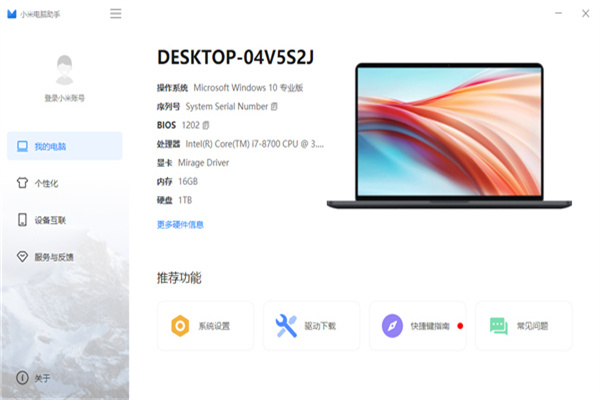
软件特色
1、电脑
安装完成,开启进去的也为你呈现出来的便是电脑,这儿可能展现你电脑的系统的参数。
点击参数信息信息内容以后,就能展现你的硬件、软件各类信息内容啦。
自然也是主界面,这儿展现着你各种功能,那样选择一项作用,我们出发。
2、人性化
人性化隐私功能里边,你能根据你自己的钟爱设置手机屏保和墙纸。
3、驱动管理
驱动管理这项功能仅支持小米系统笔记本电脑查询,所以在这里我就没有办法来给大家展现了,简单就是能够进行监管你推动。
4、设备互连
相信大家是什么样的了,便是MIUI多屏互动协作,使你舒适总和手机上协作。
在这里我就不给大伙儿过多阐述了,有用过的小伙伴们应该知道MIUI 这一实用的功能。
5、系统软件设置
点击系统软件设置进去以后,你能自主设置你护眼设置的对比度(我觉得这个作用还是蛮不错的,尤其是经常熬夜的小伙伴们),其他都是标注的一些设置了。
软件功能
1、个性化此功能,您可以根据自己的喜好设置屏保和壁纸;
2、安装完成后,你打开的会显示我的电脑,这里会显示你电脑的系统参数;
3、驱动管理功能只支持小米系统笔记本的查看,管理自己的驱动;
4、点击系统设置后,你可以自己设置护眼模式的色温;
5、点击详细参数信息后,可以显示您的硬件和软件信息。
软件优势
1、可以查看电脑硬件信息,显卡、系统、硬盘、内存都可以直接在软件界面显示
2、可以显示全部电脑硬件,让用户对当前电脑的配置更加了解
3、支持驱动管理功能,小米笔记本可以在软件查看和管理驱动
4、支持个性化设置功能。支持设置新的桌面壁纸,使用图库资源作为电脑壁纸
5、支持屏保设置功能,可以添加图像类型的屏保,也可以添加文字内容作为屏保
6、支持设备互联功能,可以在电脑和手机之间共享屏幕,相互传输文件
7、信息接力:通知、应用、剪贴板在手机电脑间自
8、跨设备互传:快速确定目标设备,高速完成文件互传
小米电脑助手官方版常见问题
一、连接不上手机怎么办?
方法一、检查数据线
首先应该检查小米手机与电脑是否连接好,电脑USB接口是否正常。
方法二、打开USB调试
必须开启USB调试模式,新版助手连接小米手机已经无需开启USB调试,如果连接不上,请重启手机即可。
方法三、安装手机驱动
USB调试开启后,依旧连接不上小米手机助手的话,那么检查一下小米手机的驱动是否安装正确。第一次将小米手机连接电脑,必须安装驱动,一般软件可以协助我们完成驱动安装。
方法四、其他助手相冲突
检查一下有没有同时打开几类助手软件,同时打开会冲突,关闭了再试试。
方法五、升级到最新版
小米手机助手最新正式版已支持最新的MIUI6,如果以上方法无法解决,建议升级版本试试。
二、怎么连接手机?
1、第一次启动工具显示免责申明,请认真阅读免责声明和隐私条款,再次打开不再显示。
2、使用数据线连接手机和电脑,*连接的手机,需要按照提示开启对应权限。
3、手机连接助手成功。
小米电脑助手官方版安装步骤
1.在本站下载解压安装包,打开软件安装程序;
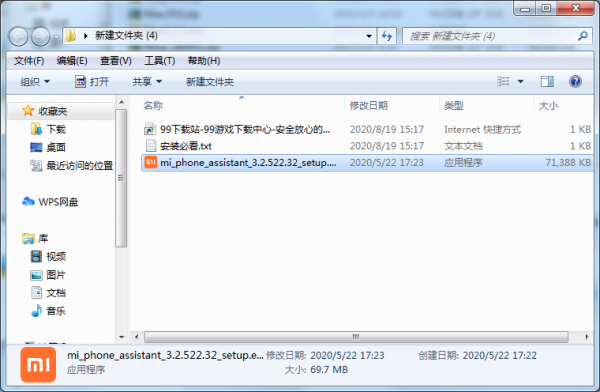
2.同意软件许可协议,点击下一步;
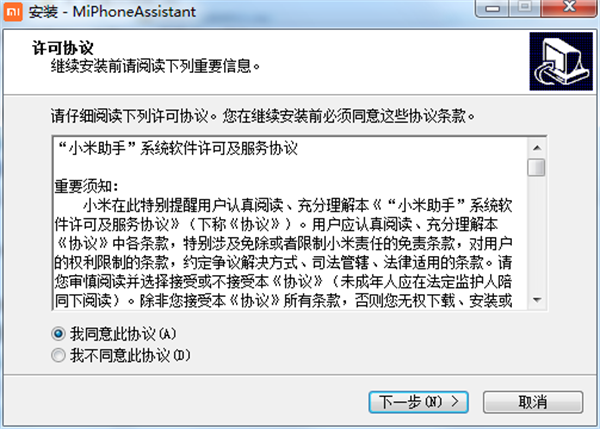
3.选择软件安装位置,点击下一步;

4.选择创建快捷方式,点击下一步;
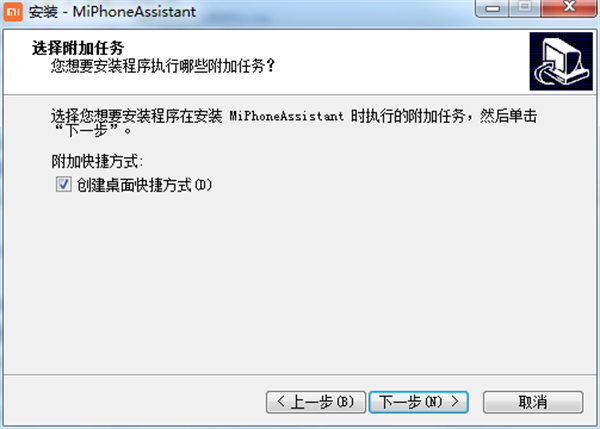
5.确认后点击安装;
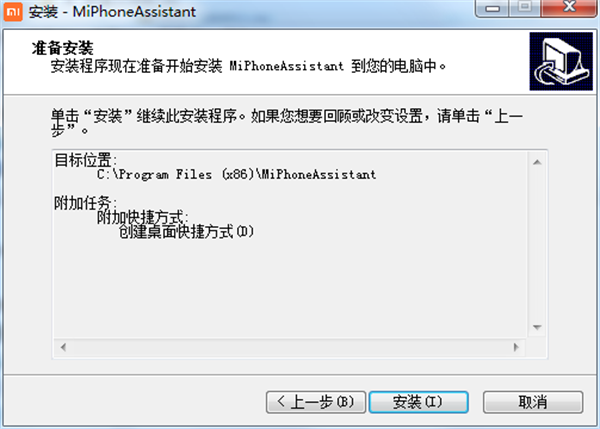
6.安装完成,可以打开软件使用。
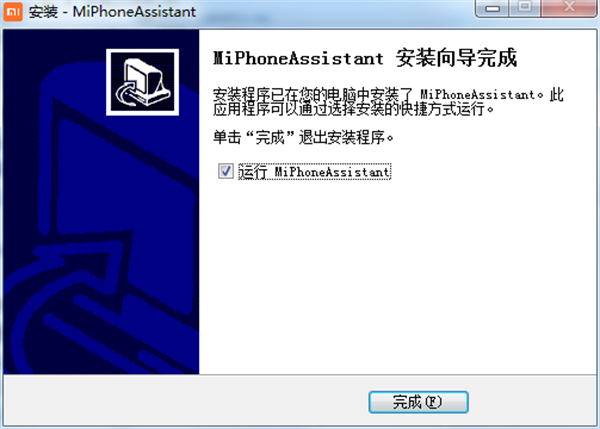
小米电脑助手官方版使用教程
1、打开小米电脑助手,映入眼帘的是电脑的参数界面,电脑的具体参数配置就会显示在第一面,更加的直观的看清楚电脑的配置;
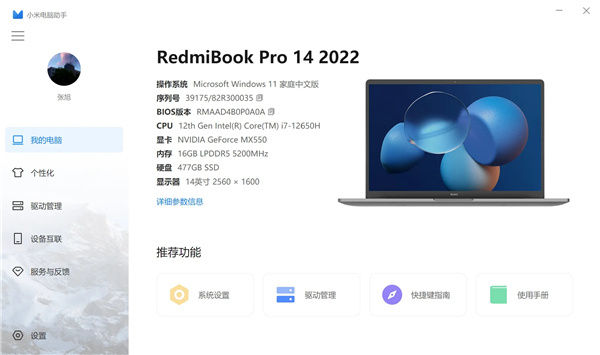
2、点击此界面系统设置,会打开显示设置,在这个界面,用户可以在此界面开启护眼模式,调整一些显示的功能,刷新率等;
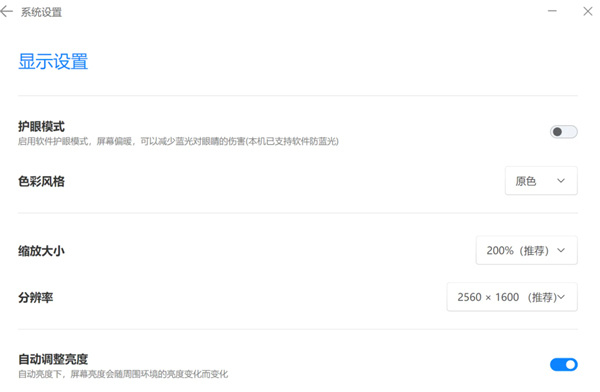
3、当你不小心删除了一些驱动时,不要慌张,打开驱动管理,点击立即扫描;
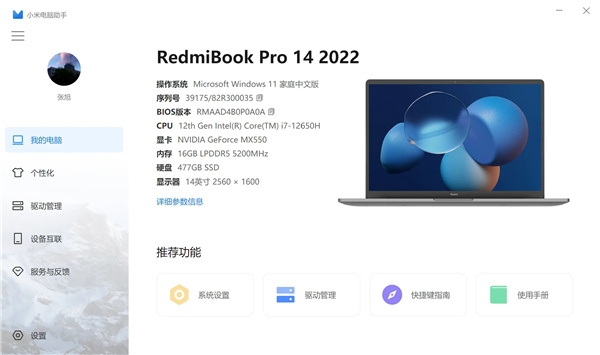
4、系统就会对其进行检测扫描电脑的硬件,当然,日常驱动升级也要到这里检测;
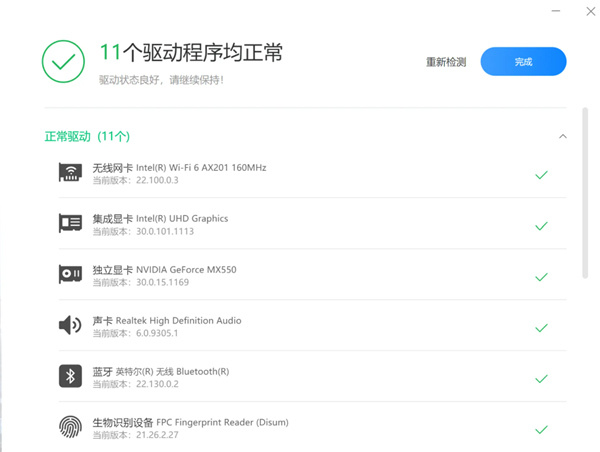
5、快捷键指南,此功能用于查看和学习笔记本上的快捷键;
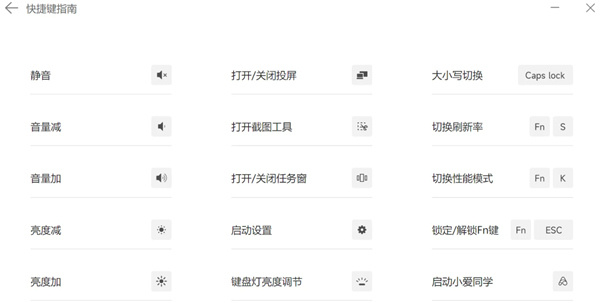
注意:
不同机型的按键与功能有一定区别,该指南仅供参考,请以本机实际操作为准;
卸载小米电脑助手后,快捷键功能将无法正常使用。
6、点击个性化,用户可自定义设置电脑屏保与桌面壁纸;
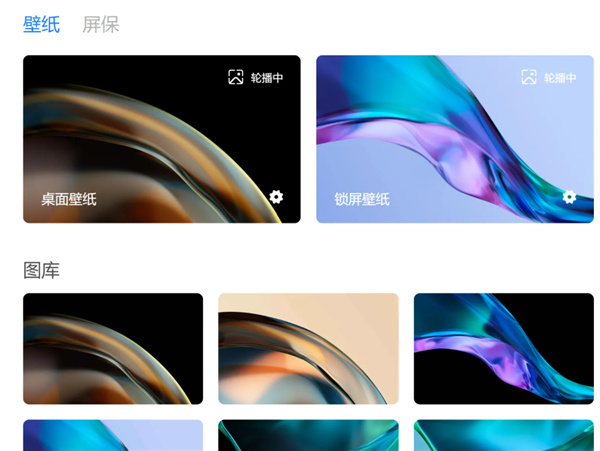
7、选择屏保,点击屏保设置;
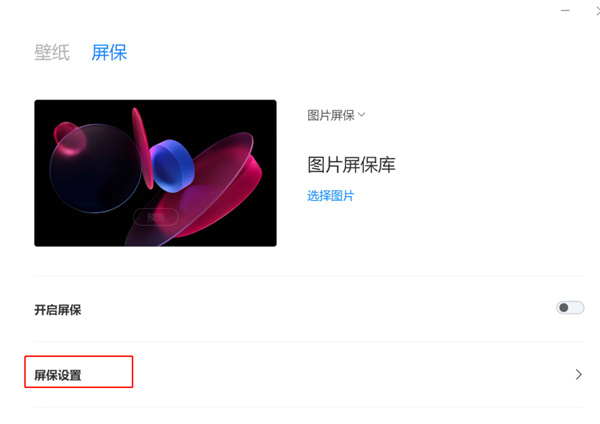
8、一些功能开启后放在桌子上也方便看时间,天气;
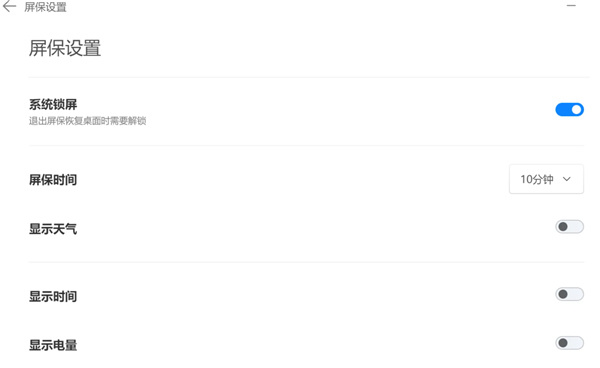
9、当你在电脑遇到问题的时候,点击服务反馈,它会显示附近的服务网点,也可以在线提交问题,反馈问题;
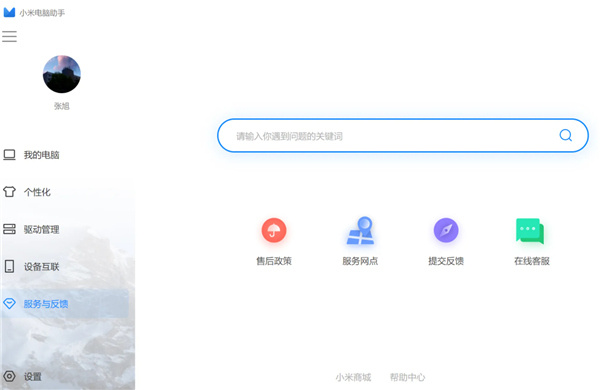




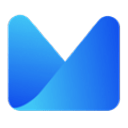











































 浙公网安备 33038202002266号
浙公网安备 33038202002266号